Créez un fichier de carte et attribuez-lui un système de coordonnées. Utilisez un arrière-plan blanc pour mieux distinguer les objets de couleur. Toutes les cartes que vous créez à partir de maintenant utilisent cette couleur d'arrière-plan.
Pour créer un fichier de carte
- Si ce n'est pas déjà fait, copiez les fichiers exemple des didacticiels dans un dossier de votre disque dur.
- Lancez AutoCAD Map 3D et créez une carte basée sur le gabarit map2d.dwt.
- Attribuez un système de coordonnées à la carte.
- Basculez vers l'explorateur de cartes dans le volet Tâches.
- Cliquez avec le bouton droit de la souris sur le dessin courant, puis choisissez Système de coordonnées.
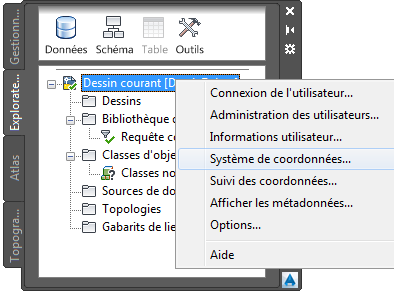
Vous pouvez aussi
- Dans le champ Code, tapez ca-i, puis appuyez sur Entrée.
- Cliquez sur OK.
- Cliquez sur

 Enregistrer. Dans votre dossier de didacticiels, nommez le fichier AnalyzeMap1.dwg et cliquez sur OK.
Enregistrer. Dans votre dossier de didacticiels, nommez le fichier AnalyzeMap1.dwg et cliquez sur OK.
Pour changer la couleur d'arrière-plan de la carte
- Cliquez sur

 Options.
Options. - Dans la boîte de dialogue Options, cliquez sur l'onglet Affichage.
- Dans la zone Eléments de la fenêtre de l'onglet Affichage, cliquez sur Couleurs.
- Sous Contexte, sélectionnez Espace objet 2D.
- Sous Elément d'interface, sélectionnez Arrière-plan uniforme.
- Sous Couleur, choisissez Blanc.
- Cliquez sur Appliquer & Fermer, puis sur OK.
Pour poursuivre ce didacticiel, passez à l'Exercice 2 : Ajouter une surface pour voir les données d'élévation.